Ассоциация Xbox 360 в свое время была мощной консолью, которая, как и PlayStation 3, было сочтено невозможным эмулировать на ПК, поскольку использовалась другая архитектура. Но, как и в случае с PS3 и эмулятором RPCS3, невозможное стало реальностью, и с Эмулятор ксении теперь мы можем играть в игры для Xbox 360 на ПК . В этой статье мы объясняем, как это сделать простым способом.
Вы должны иметь в виду одну вещь, и это то, что в этом случае эмулятор Xenia поддерживает только контроллеры «xinput», поэтому вы не сможете играть с клавиатурой и мышью или с любым контроллером, но вам понадобится Контроллер Xbox 360 / Xbox One или совместимый (использующий xinput), чтобы играть.

Установите Xenia, эмулятор Xbox 360 для ПК
Первое, что вам нужно сделать, это получить доступ к Сайт проекта Ксения и скачайте последнюю доступную версию эмулятора. Перейдите по ссылке, которую мы вам только что дали, и нажмите «master», чтобы начать загрузку.
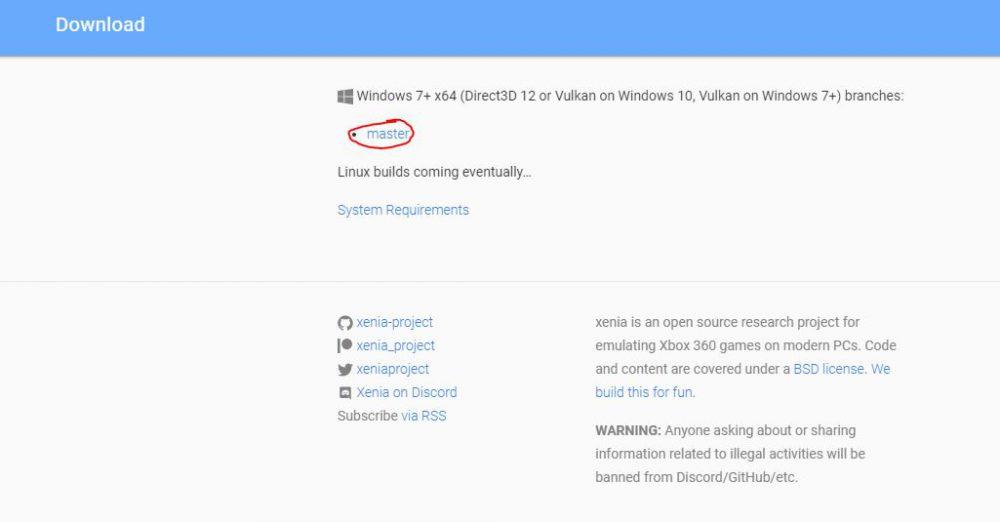
Вы загрузите файл с именем xenia_master.zip, который, как вы предположите, представляет собой сжатый файл, который вам сначала нужно будет распаковать на жесткий диск вашего ПК.

Как видите, вам даже не нужно ничего устанавливать, просто скачайте файл и разархивируйте его на жесткий диск, и вы будете готовы запустить эмулятор.
Как запускать игры в Xenia
Xenia работает с играми в формате ISO так же хорошо, как и с файлами XBLA, но в любом случае вы должны будете иметь их на жестком диске или внешнем накопителе, то есть вы не сможете играть в игры для Xbox 360 с диска. прямо. Поэтому вам нужно будет загрузить цифровую копию игры, которую вы хотите запустить, или сначала сделать резервную копию в формате ISO ваших игр. В этом уроке мы не будем вдаваться в подробности.
Запустите Xenia и просто щелкните меню Файл -> Открыть, чтобы загрузить игры. Вы должны перейти в каталог, в котором они у вас есть.
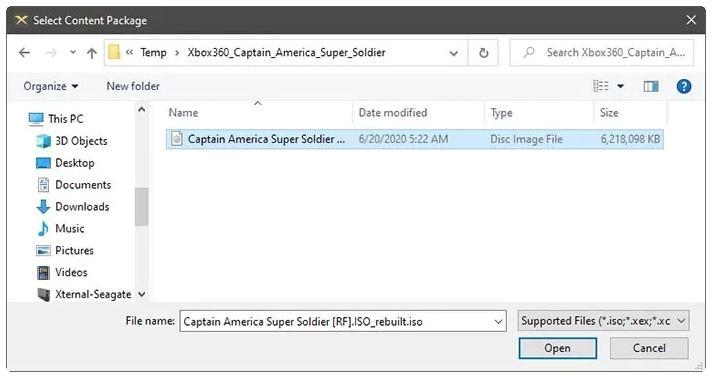
В отличие от других эмуляторов, Xenia не хранит цифровую библиотеку ваших игр, но после открытия ISO-образа одной из них загружает и немедленно запускает его. Другими словами, после нажатия File -> Open и загрузки ISO игра начнется мгновенно.
Примечание: Xenia находится в разработке и совместима не со всеми играми Xbox 360. Если игра не работает, зависает или вызывает проблемы с графикой, лучше всего попробовать другую игру. Вы также можете попробовать протестировать бета-версию эмулятора под названием Canary, которую вы можете найти на Github .
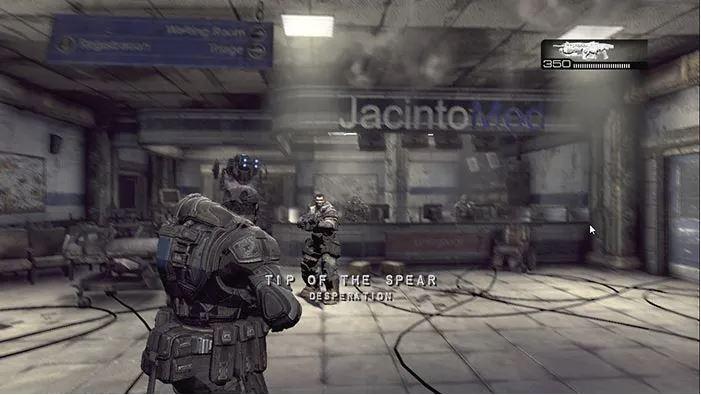
Что нужно иметь в виду при использовании Xenia на ПК?
В дополнение к тому, что мы уже упоминали о необходимости иметь контроллер, совместимый с xinput, вы должны знать, что Xenia не предлагает вариантов, которые могут улучшить совместимость, как это делает RPCS3 для PS3. Если вы откроете папку «Документы» в Windows, вы найдете файл конфигурации в подкаталоге «Xenia», и хотя вы можете изменить здесь некоторые параметры, ни один из них не сделает игру, которая доставляет вам проблемы, внезапно начнет работать нормально.
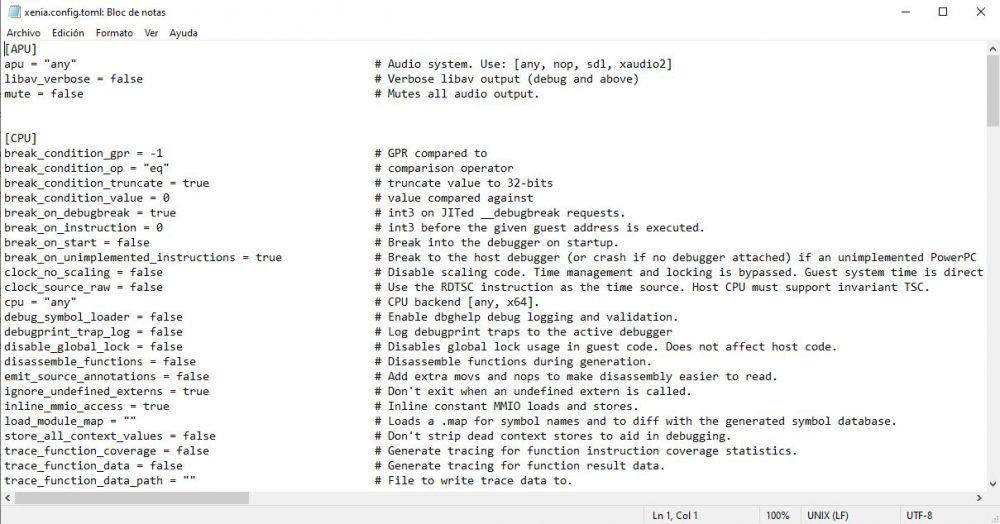
Также обратите внимание, что некоторые параметры, которые обычно отображаются на панели управления Xbox 360 (на консоли), теперь будут отображаться в их собственных окнах в Xenia. Например, когда вы находитесь в игре, если вы нажмете, чтобы сохранить игру, вместо внутриигровой опции появится окно Xenia. В отличие от того, когда вы делаете это на консоли, здесь вам придется использовать клавиатуру и мышь для изменения соответствующих параметров.
И это все, что вам нужно знать, чтобы играть в игры для Xbox 360 на ПК с помощью Xenia. Ожидается, что будущие версии эмулятора улучшат совместимость с играми и будут включать лучший способ отображения меню, чтобы они появлялись внутри игры, а не в отдельных окнах Xenia. Каждая новая версия всегда приносит новые оптимизации и лучшую совместимость, поэтому, если игра не работает для вас в текущей версии, когда выйдет новая, всегда стоит попробовать еще раз.
